Perché c’è uno sfondo verde invece del video in Windows 10
Se il tuo browser su Windows 10 mostra invece un’area verde video, questo può accadere per diversi motivi.
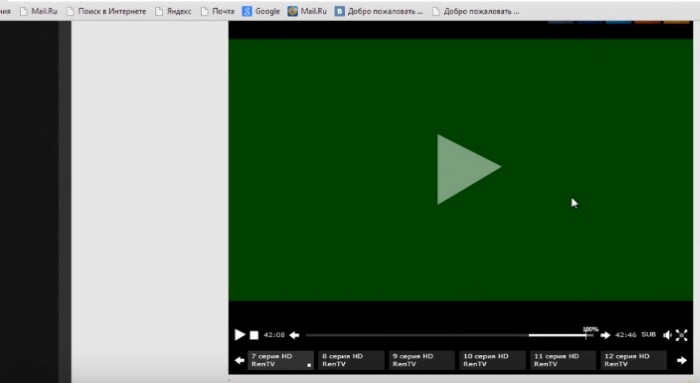
Schermata verde all’avvio del video in Windows
La più comune è un’impostazione dannosa nel browser.
Ora lo elimineremo:
- Devi aprire le impostazioni del browser. L’esempio sar� dimostrato su Google Chrome. Se ne usi un altro browser, trova “Disconnect hardware accelerazione “per lui in un motore di ricerca;
- Premere il pulsante in alto con tre punti (menu);
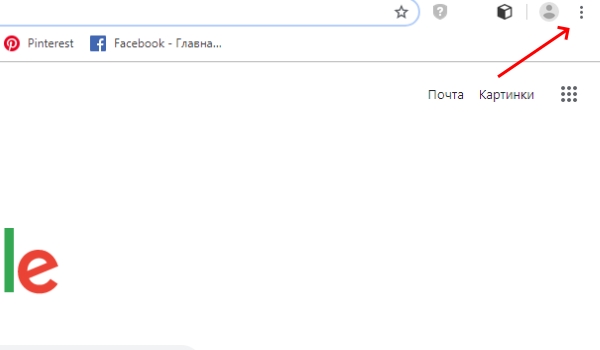
Menu del browser
- Выберите пункт “Impostazioni” ;
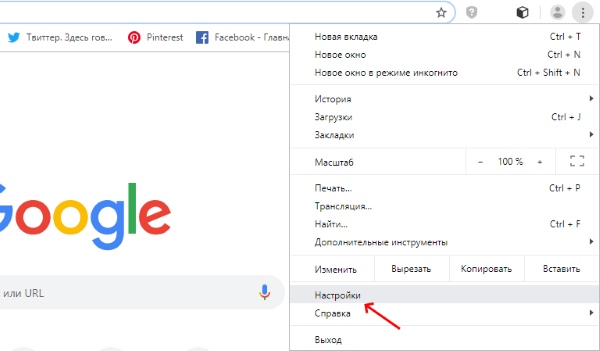
“Impostazioni” nel menu del browser
- Abbassa la pagina verso il basso e seleziona “Avanzate”;
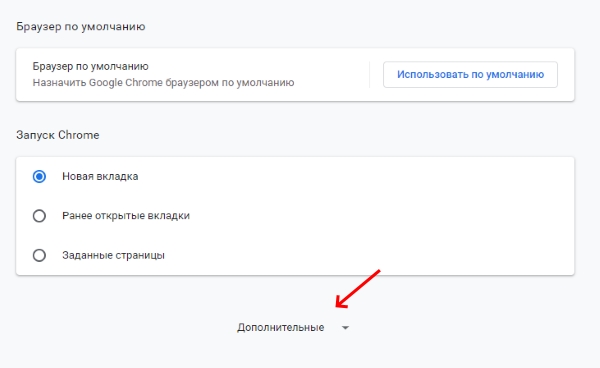
Apri impostazioni avanzate
- Ancora una volta, abbassa la pagina verso il basso e disattiva la voce “Hardware accelerazione “spostando il cursore;
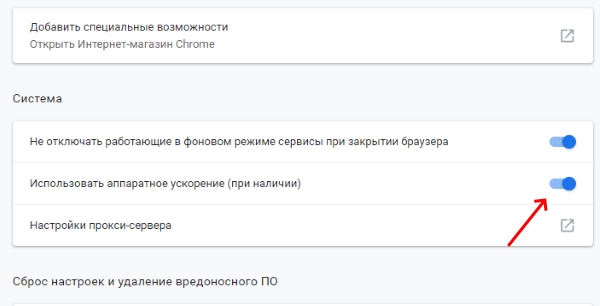
Disattiva l’accelerazione hardware
- Successivamente, riavvia il browser e riavvia il video, con chi ha avuto problemi.
Se dopo aver seguito di nuovo i consigli del browser mostra lo sfondo verde del video, prova a reinstallare Flash Player. Per fare ciò, vai su https://get.adobe.com/it/flashplayer/, Scarica e installa l’ultima versione del programma.
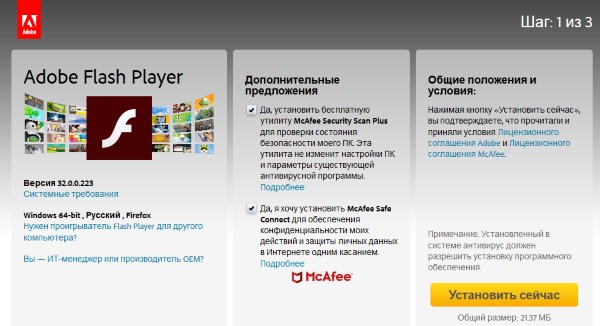
Pagina di download di Flash Player
Assicurati anche di avere l’ultima versione autista:
- È necessario avviare Gestione dispositivi. È possibile fare clic su RMB sull’icona di avvio;
- Trova la riga che contiene il nome “Schede video” ;
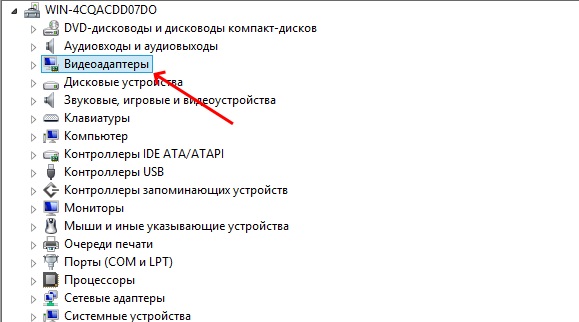
Schede video nel Task Manager
- Cliccandoci sopra, il nome della tua scheda video (o dispositivo non verrà riconosciuto);
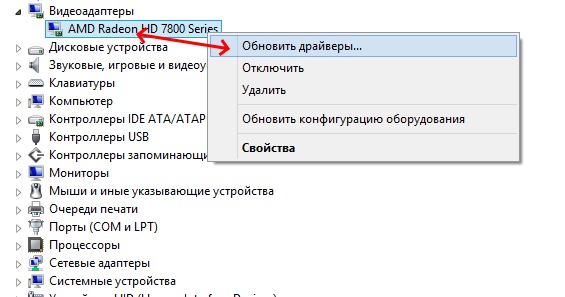
Seleziona “Aggiorna driver”
- Devi fare clic su RMB e selezionare “Aggiorna” con il cursore autista “.
È necessario specificare una ricerca automatica. E dopo poco ritardi, il sistema determinerà se è necessario software per questo dispositivo. se il driver deve essere aggiornato, cercherà in modo indipendente, scarica e installa il driver. Dovrai controllare, non è scomparso C’è un problema su YouTube.
Questo può essere utile: i contenuti non sono disponibili nella tua zona, Ci scusiamo per l’inconveniente: una deviazione.
Come risolvere il problema quando si guarda un video al telefono con androide
La schermata verde durante la visione di video non appare solo su computer, ma su uno smartphone o un tablet. Le istruzioni aiuteranno per quelli con un errore che appare nella versione mobile di Google Chrome.
Riaprire video su uno smartphone su Android senza problemi:
- Avvia un browser;
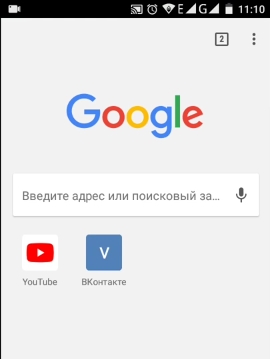
Google Chrome Browser
- Quindi selezionare e copiare questo collegamento: chrome: // flags / # disable-accelerated-video-decode. che copia il link in un browser mobile, tieni premuto fino a quando appare il pulsante “Copia”;
- Quindi, allo stesso modo, incolla nella barra degli indirizzi del browser e lo attraversiamo;
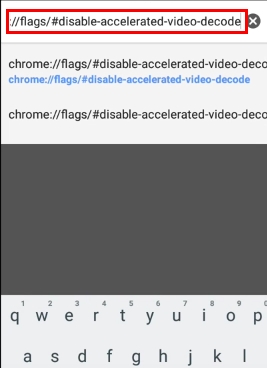
Incolla il link nella barra degli indirizzi
- All’indirizzo è necessario trovare il blocco in cui è evidenziata la linea pennarello giallo;
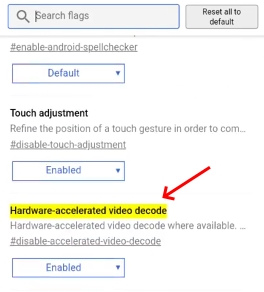
Trova la linea con l’indicatore giallo
- Под строкой нажмите кнопку “Enabled” ;
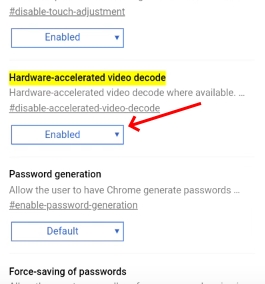
Seleziona il pulsante “Abilitato”
- Выберите пункт “Disabilitato” .
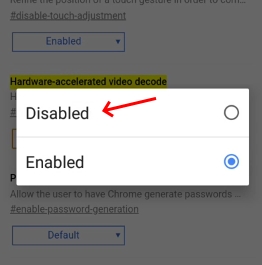
Seleziona “Disabilitato”
Riavviamo il browser e andiamo al video. verde lo schermo dovrebbe scomparire sul tuo telefono Android quando visualizzato. Ora ci occuperemo del caso in cui appare una schermata simile YouTube.
Questo può essere utile: come rimuovere la filigrana dal video.
Altri modi per rimuovere lo sfondo verde durante la visione di video YouTube
Per eliminare lo schermo verde su YouTube anziché i video, prova anche la raccomandazione di disattivare le impostazioni hardware accelerazione (Windows o Android). Se questo non aiuta, prova reinstallare il browser. In questo caso, è possibile salvare le impostazioni e persino i segnalibri in modo che dopo la reinstallazione non sia necessario rivedere siti necessari. Per fare ciò, in qualsiasi browser, è necessario creare account o accedi.
procedimento:
- Ad esempio, in Firefox è necessario fare clic sul pulsante di autorizzazione in alto;
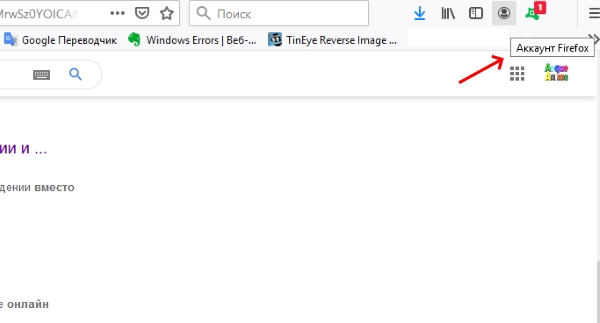
Pulsante per l’autorizzazione
- Fai clic sul pulsante blu “Abilita sincronizzazione”;
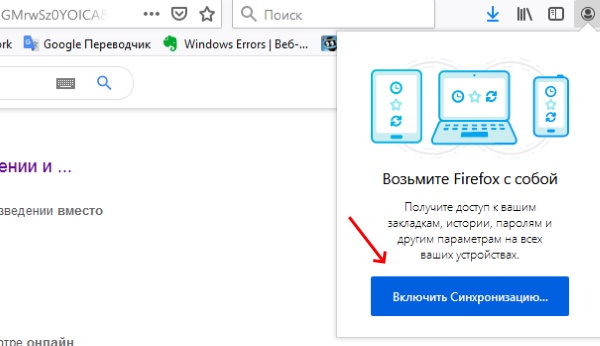
Attiva la sincronizzazione del browser
- E registrati con un indirizzo email.
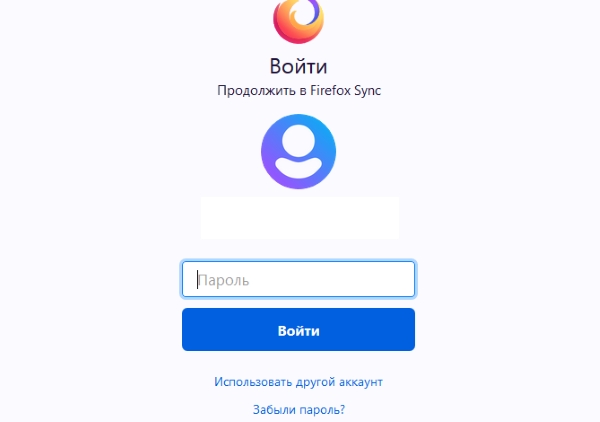
Registrati nel browser
Dopo aver reinstallato il browser, selezionare di nuovo l’opzione su accedi nella parte superiore del browser e fai clic su “Abilita sincronizzazione. “Inserisci nuovamente i dettagli e le schede di accesso e altri dati verranno ripristinati in pochi secondi. simile Le azioni devono essere completate in Chrome.
Lettura consigliata: come montare video da pezzi e sdraiati sulla musica.
Risolvere i problemi di Internet Explorer
Ci sono ancora utenti che usano per accedere alla rete IE. E lo schermo verde quando si guarda un video su Internet è anche Succede.
Per risolverlo in un browser obsoleto, aprilo impostazioni:
- Fai clic sull’ingranaggio nella parte superiore del browser a destra;
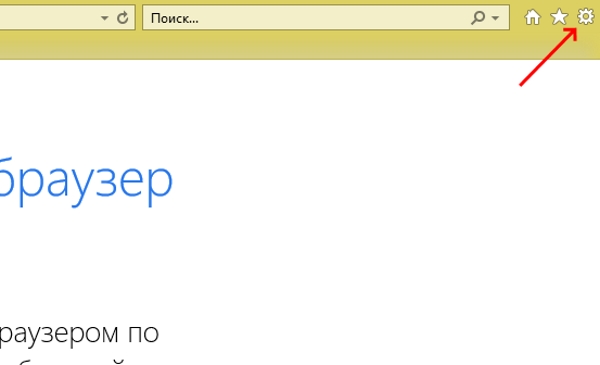
Scegli l’icona a forma di ingranaggio
- Нажмите пункт Opzioni Internet ;
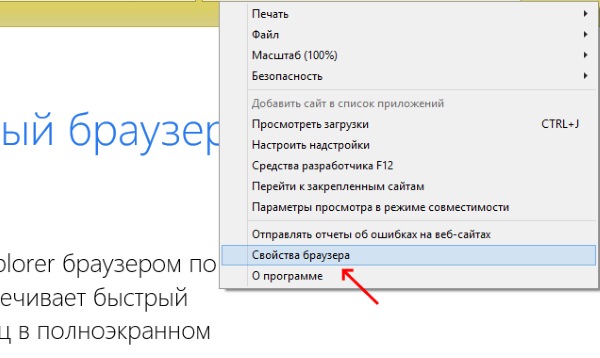
Funzione proprietà del browser
- Nella parte superiore della nuova finestra, selezionare la scheda “Avanzate”;
- Nel blocco “Parametri”, trova “Usa rendering software “;
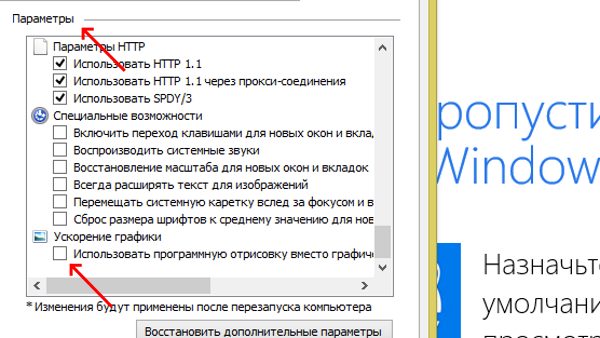
Seleziona Usa rendering software
- Seleziona questa casella;
- Salva le impostazioni e riavvia il browser.
Successivamente, prova a eseguirlo per testare risultato. In ogni caso, puoi utilizzare un browser diverso, se ricevi uno schermo verde quando guardi un video da YouTube sul tuo telefono Android o su un PC Windows 10.
